Კითხვა
საკითხი: როგორ დავაფიქსიროთ Media Creation Tool-ის შეცდომა 0x80072ee2 – 0x20018 Windows-ში?
გამარჯობა. როდესაც ვცდილობ გამოვიყენო Media Creation Tool Windows-ის განახლებისთვის, მე ვიღებ 0x80072ee2 – 0x20018 შეცდომას. როგორც ჩანს, პრობლემას ვერ ვპოულობ, ნებისმიერი რჩევა დასაფასებელია.
ამოხსნილი პასუხი
Media Creation Tool არის პროგრამა, რომელიც შემუშავებულია Microsoft-ის მიერ. მისი გამოყენებით, ადამიანებს შეუძლიათ განაახლონ თავიანთი Windows აპარატები უახლეს ვერსიამდე და შექმნან Windows საინსტალაციო USB დისკები სუფთა ინსტალაციის შესასრულებლად. მომხმარებლებს ასევე შეუძლიათ გამოიყენონ იგი სხვადასხვა შეცდომებისა და პრობლემების გამოსასწორებლად. თუმცა, რა უნდა გავაკეთოთ, როდესაც მედია შექმნის ხელსაწყო გაუმართავია?
ზოგიერთი მომხმარებელი აცხადებს, რომ მიიღო 0x80072ee2 – 0x20018 შეცდომა, როდესაც ისინი ცდილობდნენ Windows-ის განახლებას ან გაწმენდას Media Creation Tool-ით. ეს შეიძლება მოხდეს სხვადასხვა მიზეზის გამო და ეჭვგარეშეა, რომ ეს ძალიან უსიამოვნოა ბევრისთვის. ინსტრუმენტი ხშირად გამოიყენება როგორც ბოლო საშუალება Windows-ის სხვადასხვა პრობლემების გამოსწორების მცდელობისას, ასე რომ, როდესაც ეს არ მუშაობს, ეს შეიძლება იყოს ძალიან იმედგაცრუებული.
ერთ-ერთი მიზეზი, რის გამოც მომხმარებლებმა შეიძლება მიიღონ Media Creation Tool-ის შეცდომა 0x80072ee2 – 0x20018, არის ცუდი ინტერნეტ კავშირი. მათ, ვინც პრობლემას წააწყდნენ, უნდა შეამოწმონ ყველაფერი კარგადაა თუ არა მათ კავშირთან დაკავშირებით, რადგან შეფერხებებმა შეიძლება გამოიწვიოს ასეთი შეცდომები და პროცესი შეაჩეროს.
მომხმარებლებმა, რომლებსაც აქვთ Ethernet, უნდა სცადონ უშუალოდ მოდემის შეერთება. სცადეთ გამორთოთ მოდემი და კომპიუტერი, დაელოდეთ 15 წუთი, შემდეგ ჩართეთ მოდემი და კომპიუტერი. შეცდომა შეიძლება გამოჩნდეს მოძველებული ქსელის გადამყვანების გამო[1] ასევე, ასე რომ თქვენ უნდა შეამოწმოთ არის თუ არა რაიმე განახლებები. თქვენ იხილავთ ამ და სხვა ნაბიჯებს ჩვენს დეტალურ სახელმძღვანელოში, რომელიც დაგეხმარებათ გამოასწოროთ Media Creation Tool შეცდომა 0x80072ee2 – 0x20018 Windows-ში.

პრობლემების მოგვარებას შეიძლება გარკვეული დრო დასჭირდეს, ასე რომ თქვენ შეგიძლიათ გამოიყენოთ ტექნიკური ინსტრუმენტი, როგორიცაა ReimageMac სარეცხი მანქანა X9 რომელსაც შეუძლია სისტემის შეცდომების უმეტესობის გამოსწორება, დაზიანებული ფაილები, რეესტრი[2] პრობლემები, თუნდაც BSoD.[3] მას ასევე შეუძლია გაზარდოს აპარატის მუშაობა მისი ოპტიმიზაციის გზით.
მეთოდი 1. Შეამოწმოთ განახლებები
დაზიანებული სისტემის შესაკეთებლად, თქვენ უნდა შეიძინოთ ლიცენზირებული ვერსია Reimage Reimage.
- დააწკაპუნეთ პარამეტრები თქვენი საწყისი მენიუდან და დააწკაპუნეთ განახლება და უსაფრთხოება
- აირჩიეთ ვინდოუსის განახლება მარცხენა პანელიდან და დააწკაპუნეთ Შეამოწმოთ განახლებები ღილაკზე და შემდეგ თქვენი კომპიუტერი შეამოწმებს, ჩამოტვირთავს და დააინსტალირებს ნაპოვნი განახლებებს
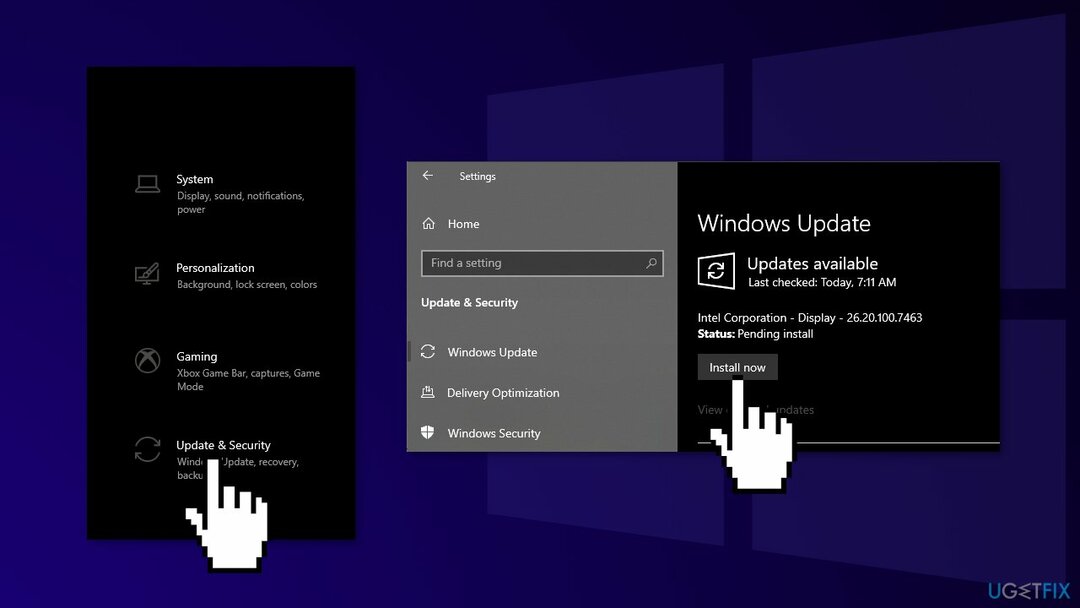
მეთოდი 2. გაუშვით SFC და DISM
დაზიანებული სისტემის შესაკეთებლად, თქვენ უნდა შეიძინოთ ლიცენზირებული ვერსია Reimage Reimage.
გამოიყენეთ Command Prompt ბრძანებები სისტემის ფაილების დაზიანების გამოსასწორებლად:
- გახსენით ბრძანების სტრიქონი, როგორც ადმინისტრატორი
- გამოიყენეთ შემდეგი ბრძანება და დააჭირეთ შეიყვანეთ:
sfc / scannow
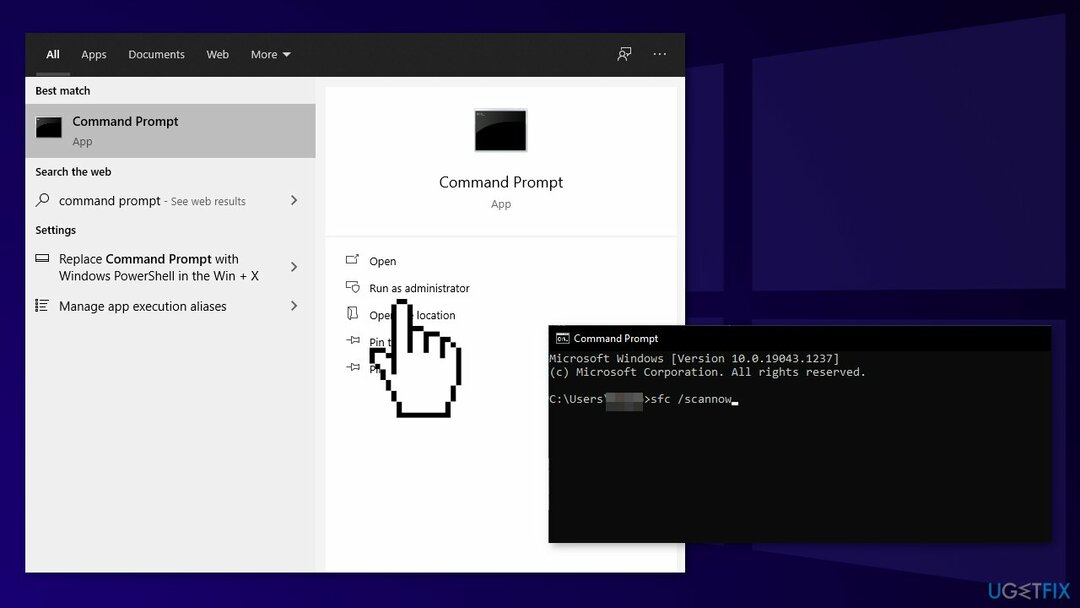
- გადატვირთვა თქვენი სისტემა
- თუ SFC-მ დააბრუნა შეცდომა, გამოიყენეთ შემდეგი ბრძანების სტრიქონები და დააჭირეთ შედი ყოველი შემდეგ:
DISM /ონლაინ /Cleanup-Image /CheckHealth
DISM /ონლაინ /Cleanup-Image /ScanHealth
DISM /ონლაინ /Cleanup-Image /RestoreHealth
მეთოდი 3. გამორთეთ მესამე მხარის ანტივირუსული პროგრამა
დაზიანებული სისტემის შესაკეთებლად, თქვენ უნდა შეიძინოთ ლიცენზირებული ვერსია Reimage Reimage.
უსაფრთხოების ზოგიერთი პროგრამა შესაძლოა კონფლიქტში იყოს Microsoft-ის სერვერებთან და მონაცემთა პაკეტებთან, რომლებსაც ისინი აგზავნიან განახლების პროცესის დროს და შეცდომით აღიქვამენ ამ სერვერებს დაუცველად. ამრიგად, ცნობილია, რომ AV პროგრამული უზრუნველყოფის წაშლა დაეხმარა ზოგიერთ მომხმარებელს Windows-ის განახლების შეცდომების ამოღებისას.
- დააწკაპუნეთ მარჯვენა ღილაკით ანტივირუსის ხატულა და აირჩიეთ გამორთვა
- Ასევე შეგიძლიათ ორჯერ დააწკაპუნეთ ანტივირუსის ხატულა და მოძებნეთ ა გამორთვა ვარიანტი იქ
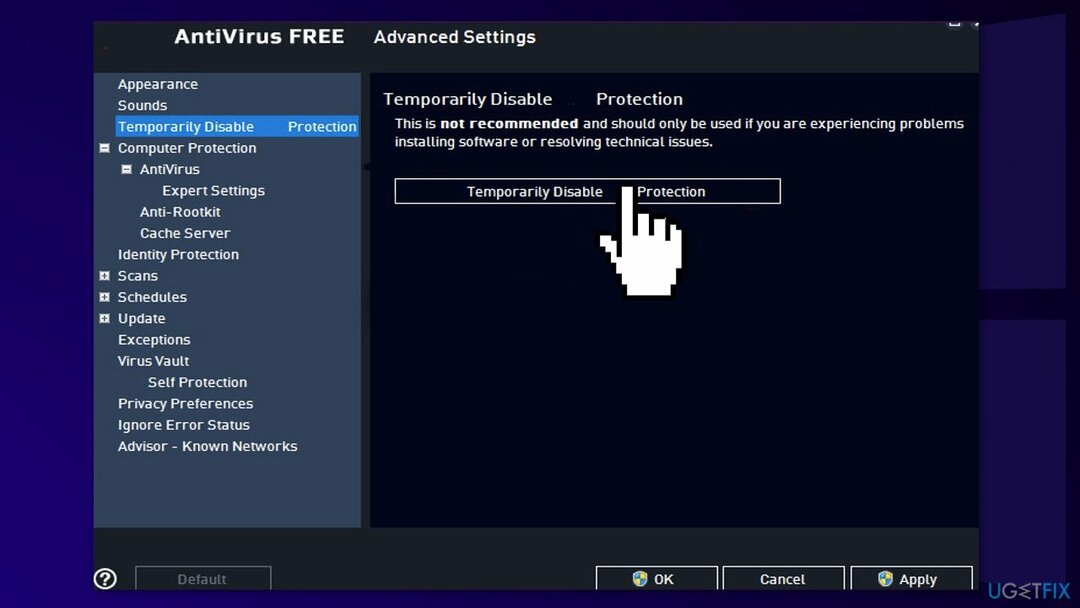
მეთოდი 4. გაუშვით Windows Media Creation ინსტრუმენტი, როგორც ადმინისტრატორი
დაზიანებული სისტემის შესაკეთებლად, თქვენ უნდა შეიძინოთ ლიცენზირებული ვერსია Reimage Reimage.
- დააწკაპუნეთ მაუსის მარჯვენა ღილაკით დაყენების ფაილზე და გახსენით Თვისებები
- Ქვეშ თავსებადობის ჩანართი, აირჩიე გაუშვით ეს პროგრამა თავსებადობის რეჟიმში
- ჩამოსაშლელი მენიუდან აირჩიეთ თქვენი Windows ვერსია
- Შეამოწმე გაუშვით ეს პროგრამა ადმინისტრატორის სახით ყუთი
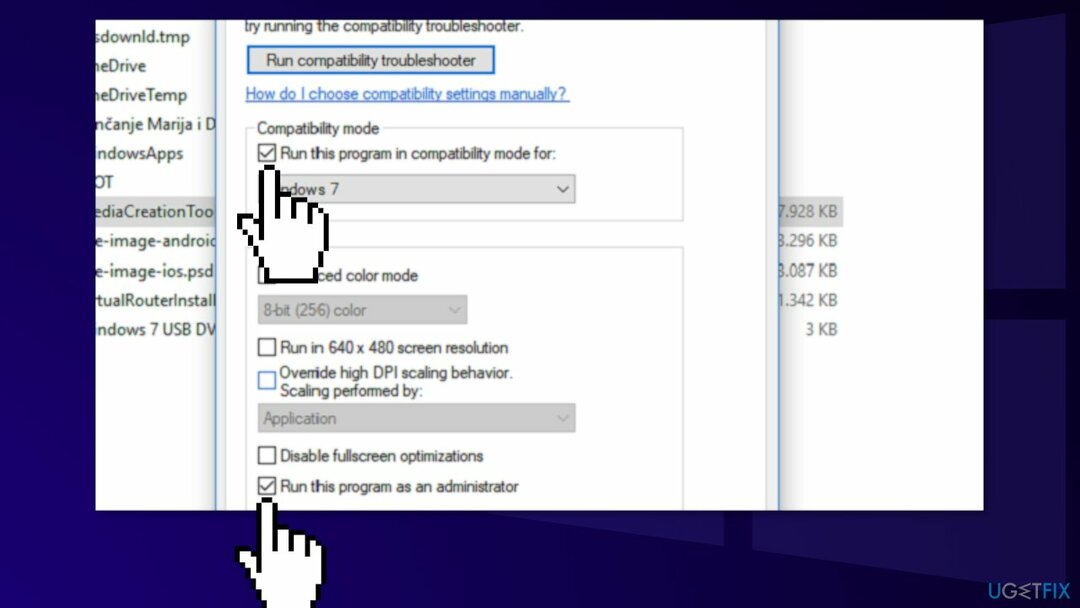
- დაადასტურეთ ცვლილებები და სცადეთ გაშვება მედიის შექმნის ინსტრუმენტი ისევ
მეთოდი 5. განაახლეთ ქსელის ადაპტერის დრაივერები
დაზიანებული სისტემის შესაკეთებლად, თქვენ უნდა შეიძინოთ ლიცენზირებული ვერსია Reimage Reimage.
- ამოცანების პანელზე საძიებო ველში შეიყვანეთ მოწყობილობის მენეჯერი, შემდეგ აირჩიეთ Მოწყობილობის მენეჯერი
- აირჩიეთ Ქსელის ადაპტერები კატეგორია მოწყობილობების სახელების სანახავად, შემდეგ დააწკაპუნეთ მარჯვენა ღილაკით (ან ხანგრძლივად დააჭირეთ) მოწყობილობას, რომლის განახლებაც გსურთ
- აირჩიეთ ავტომატურად მოძებნეთ მძღოლები
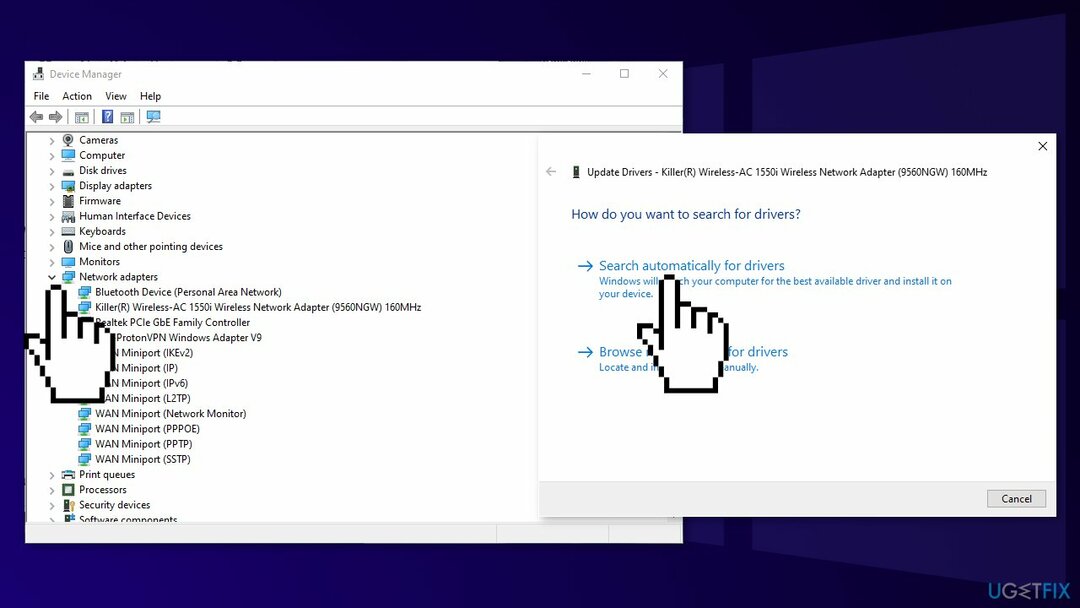
- აირჩიეთ დრაივერის განახლება
- თუ Windows ვერ პოულობს ახალ დრაივერს, შეგიძლიათ სცადოთ დრაივერის განახლების პროგრამული უზრუნველყოფის გამოყენება DriverFix, რაც უზრუნველყოფს თქვენი ყველა დრაივერის განახლებას და არა გაუმართაობას
მეთოდი 6. ენერგიის დაზოგვის გამორთვა
დაზიანებული სისტემის შესაკეთებლად, თქვენ უნდა შეიძინოთ ლიცენზირებული ვერსია Reimage Reimage.
თუ იყენებთ სადენიანი Ethernet-ს და არა Wi-Fi-ს, სცადეთ ეს მეთოდი:
- Წადი Მოწყობილობის მენეჯერი მაშინ Ქსელის ადაპტერები და აირჩიეთ Ethernet ადაპტერი
- გადადით ენერგიის მენეჯმენტი ჩანართი და გაასუფთავეთ ველი მიეცით საშუალება კომპიუტერს გამორთოს მოწყობილობა ენერგიის დაზოგვის მიზნით
- შემდეგ -ზე Მოწინავე ჩანართი, გამორთეთ ენერგიის დაზოგვის ნებისმიერი ვარიანტი
თქვენ ასევე შეიძლება დაგაინტერესოთ:
- მედია შექმნის ხელსაწყოს შეცდომა 0x80042405-0xa001a
- მედია შექმნის ხელსაწყოს შეცდომა 0x80072F76 – 0x20017
- მედია შექმნის ხელსაწყოს შეცდომის კოდი 0x80004005 – 0xa001a
- მედია შექმნის ხელსაწყოს შეცდომა 0x80070456 – 0xA0019
შეაკეთეთ თქვენი შეცდომები ავტომატურად
ugetfix.com გუნდი ცდილობს გააკეთოს ყველაფერი, რათა დაეხმაროს მომხმარებლებს იპოვონ საუკეთესო გადაწყვეტილებები მათი შეცდომების აღმოსაფხვრელად. თუ არ გსურთ ხელით შეკეთების ტექნიკასთან ბრძოლა, გთხოვთ, გამოიყენოთ ავტომატური პროგრამული უზრუნველყოფა. ყველა რეკომენდებული პროდუქტი გამოცდილი და დამტკიცებულია ჩვენი პროფესიონალების მიერ. ინსტრუმენტები, რომლებიც შეგიძლიათ გამოიყენოთ თქვენი შეცდომის გამოსასწორებლად, ჩამოთვლილია ქვემოთ:
შეთავაზება
გააკეთე ახლავე!
ჩამოტვირთეთ Fixბედნიერება
გარანტია
გააკეთე ახლავე!
ჩამოტვირთეთ Fixბედნიერება
გარანტია
თუ ვერ გამოასწორეთ თქვენი შეცდომა Reimage-ის გამოყენებით, დაუკავშირდით ჩვენს მხარდაჭერის ჯგუფს დახმარებისთვის. გთხოვთ, შეგვატყობინოთ ყველა დეტალი, რომელიც, თქვენი აზრით, უნდა ვიცოდეთ თქვენი პრობლემის შესახებ.
ეს დაპატენტებული სარემონტო პროცესი იყენებს 25 მილიონი კომპონენტის მონაცემთა ბაზას, რომელსაც შეუძლია შეცვალოს ნებისმიერი დაზიანებული ან დაკარგული ფაილი მომხმარებლის კომპიუტერში.
დაზიანებული სისტემის შესაკეთებლად, თქვენ უნდა შეიძინოთ ლიცენზირებული ვერსია Reimage მავნე პროგრამების მოცილების ინსტრუმენტი.

VPN გადამწყვეტია, როდესაც საქმე ეხება მომხმარებლის კონფიდენციალურობა. ონლაინ ტრეკერები, როგორიცაა ქუქიები, შეიძლება გამოყენებულ იქნას არა მხოლოდ სოციალური მედიის პლატფორმებისა და სხვა ვებსაიტების მიერ, არამედ თქვენი ინტერნეტ სერვისის პროვაიდერისა და მთავრობის მიერ. მაშინაც კი, თუ თქვენ იყენებთ ყველაზე უსაფრთხო პარამეტრებს თქვენი ვებ ბრაუზერის საშუალებით, თქვენ მაინც შეგიძლიათ თვალყური ადევნოთ ინტერნეტთან დაკავშირებული აპების საშუალებით. გარდა ამისა, კონფიდენციალურობაზე ორიენტირებული ბრაუზერები, როგორიცაა Tor არის, არ არის ოპტიმალური არჩევანი კავშირის შემცირებული სიჩქარის გამო. საუკეთესო გამოსავალი თქვენი საბოლოო კონფიდენციალურობისთვის არის პირადი ინტერნეტი - იყავით ანონიმური და უსაფრთხო ონლაინ.
მონაცემთა აღდგენის პროგრამა არის ერთ-ერთი ვარიანტი, რომელიც დაგეხმარებათ თქვენი ფაილების აღდგენა. ფაილის წაშლის შემდეგ, ის არ ქრება ჰაერში - ის რჩება თქვენს სისტემაში მანამ, სანამ მასზე ახალი მონაცემები არ არის დაწერილი. მონაცემთა აღდგენის პრო არის აღდგენის პროგრამა, რომელიც ეძებს თქვენს მყარ დისკზე წაშლილი ფაილების სამუშაო ასლებს. ხელსაწყოს გამოყენებით, შეგიძლიათ თავიდან აიცილოთ ღირებული დოკუმენტების, სასკოლო სამუშაოების, პირადი სურათების და სხვა მნიშვნელოვანი ფაილების დაკარგვა.